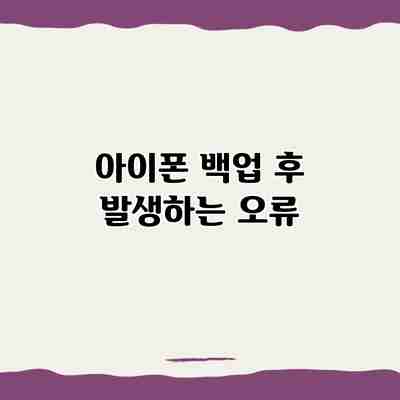
아이폰 백업 후 발생하는 오류, 완벽 해결 가이드: 데이터 복구부터 예방까지
소중한 아이폰 데이터를 백업했는데, 오류가 발생했다면 얼마나 당황스러울까요? 이 글에서는 아이폰 백업 시 발생하는 다양한 오류를 해결하는 방법과 미래의 오류를 예방하는 노하우를 상세히 알려드립니다. 아이폰 백업 후 발생하는 다양한 문제 상황과 해결책을 제시하며, 데이터 손실을 최소화하는 방법을 알려드립니다. 이를 통해 사용자는 안전하고 효율적인 백업 및 복원 과정을 이해하고, 소중한 데이터를 안전하게 보호할 수 있습니다.
아이폰 백업 후 발생하는 다양한 오류 유형: 아이폰 백업 오류 원인 분석
아이폰 백업 후 예상치 못한 오류를 만나면 정말 당황스럽죠? 소중한 데이터를 잃을까 봐 걱정도 되고요. 이번 시간에는 아이폰 백업 후 발생하는 다양한 오류 유형과 그 원인을 자세히 분석해보고, 미리 예방하고 해결하는 방법까지 알아보도록 하겠습니다. 혹시라도 겪고 계신 문제가 있다면, 이 글이 도움이 될 거예요!
아이폰 백업 오류의 종류는 크게 다음과 같이 나눌 수 있습니다.
백업 자체가 완료되지 않는 경우: 백업 과정이 갑자기 중단되거나, “백업 실패”와 같은 오류 메시지만 뜨고 진행이 안 되는 경우가 있습니다. 이런 경우에는 백업 파일 자체가 생성되지 않거나, 불완전한 파일만 생성되어 추후 복원에 문제가 생길 수 있어요.
백업 파일 크기가 너무 큰 경우: 아이폰에 저장된 사진, 영상 파일이 많거나 용량이 큰 앱이 많을 경우, 백업 파일 크기가 너무 커져 백업 시간이 매우 길어지거나 백업 공간 부족으로 인해 실패할 수 있습니다. 특히 iCloud 백업의 경우 용량 제한이 있으니 주의해야 해요.
iCloud 백업 오류: 네트워크 연결 문제, iCloud 서버 오류, 아이폰의 시스템 문제 등 다양한 원인으로 iCloud 백업에 실패할 수 있습니다. “iCloud 백업 실패”라는 메시지와 함께 백업이 중단되고, 원인 파악이 어려워 더욱 답답한 상황이 발생할 수 있죠.
iTunes (Finder) 백업 오류: 컴퓨터와 아이폰 연결 문제, iTunes 또는 Finder의 소프트웨어 오류, USB 케이블 문제 등이 iTunes 또는 Finder를 통한 백업 오류의 주요 원인입니다. “백업에 실패했습니다”와 같은 메시지가 나타나며, 백업이 진행되지 않아 데이터 손실 위험이 높아집니다.
백업 파일 손상: 백업 파일이 손상되어 복원이 제대로 되지 않는 경우입니다. 이 경우에는 이전 백업 파일로 복구를 시도하거나, 애플 고객센터에 문의해야 할 수도 있어요. 복구에 성공하지 못하면 데이터 손실로 이어질 수 있으니, 이 부분은 매우 주의해야 합니다.
아이폰 백업 오류의 주요 원인 분석
백업 오류는 다양한 원인이 복합적으로 작용하여 발생하는 경우가 많습니다. 하지만, 가장 흔한 원인들을 몇 가지로 정리해 보면 다음과 같습니다.
부족한 저장 공간: iCloud 또는 컴퓨터에 백업 파일을 저장할 충분한 공간이 없으면 백업이 실패할 수 있습니다. 백업 전에 저장 공간을 확인하고, 필요하다면 용량을 확보하는 것이 중요해요.
불안정한 네트워크 연결: iCloud 백업은 안정적인 인터넷 연결이 필수입니다. Wi-Fi 연결이 불안정하거나 데이터 연결이 끊어지면 백업이 실패하거나 중단될 수 있습니다. 안정적인 Wi-Fi 환경에서 백업을 진행하시는 것을 권장드려요.
소프트웨어 오류: 아이폰 운영체제, iTunes 또는 Finder, iCloud 서버 등의 소프트웨어 오류로 백업 과정에 문제가 발생할 수 있습니다. 소프트웨어 업데이트를 통해 최신 버전을 유지하는 것이 중요합니다.
하드웨어 문제: USB 케이블 불량, 컴퓨터의 USB 포트 문제, 아이폰 자체의 하드웨어 문제 등이 백업 오류를 야기할 수 있습니다. 다른 케이블이나 포트를 사용해 보거나, 아이폰 자체에 문제가 있는지 점검해보는 것이 필요할 수 있어요.
iOS 버전 호환성 문제: iOS 버전이 너무 오래되었거나 백업을 시도하는 iTunes 또는 Finder 버전과 호환되지 않으면 오류가 발생할 수 있습니다. 최신 iOS 버전으로 업데이트하는 것을 권장합니다.
결론적으로, 아이폰 백업 오류는 단순한 기술적 문제를 넘어, 소중한 데이터 손실로 이어질 수 있는 심각한 문제입니다. 따라서, 백업 전에 저장 공간을 확보하고, 안정적인 네트워크 연결 및 최신 소프트웨어를 유지하는 등의 예방 조치가 매우 중요합니다.
자, 이제 다음 단계인 아이폰 백업 오류 예방을 위한 효과적인 방법에 대해 알아보도록 하겠습니다.
✅ 아이폰 백업 후 데이터가 사라졌나요? 혹은 갤럭시 업데이트 후 오류가 발생하셨나요? 원인과 해결 방법을 지금 바로 확인하세요!
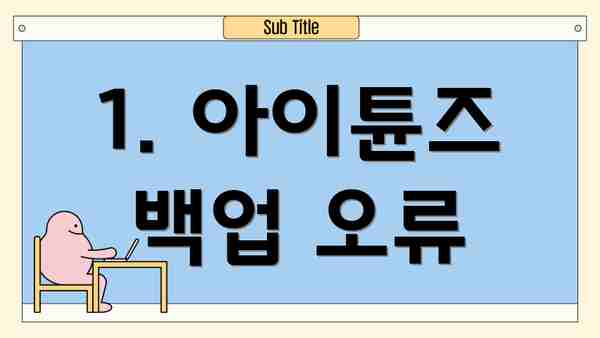
1. 아이튠즈 백업 오류
- 오류 메시지: “백업을 완료할 수 없습니다.”, “알 수 없는 오류가 발생했습니다.”, 특정 코드 표시 등.
- 원인: USB 케이블 연결 불량, 아이튠즈 소프트웨어 버전 문제, 아이폰 저장 공간 부족, 아이튠즈 서버 문제, PC의 보안 소프트웨어 충돌 등.
- 해결 방법:
- USB 케이블 및 포트를 확인하고 다른 케이블/포트를 사용해 봅니다.
- 아이튠즈를 최신 버전으로 업데이트합니다.
- 아이폰의 저장 공간을 확보합니다. 불필요한 앱이나 파일을 삭제하세요.
- PC를 재부팅하고 보안 소프트웨어를 일시적으로 비활성화 해봅니다. (충돌 방지)
- 아이튠즈를 다시 설치합니다.
- 애플 지원 웹사이트에서 오류 코드를 검색하여 해결책을 찾아봅니다.
2. 아이클라우드 백업 오류
- 오류 메시지: “백업이 완료되지 않았습니다.”, “네트워크 연결 문제”, “저장 공간 부족” 등.
- 원인: 불안정한 인터넷 연결, 아이클라우드 저장 공간 부족, 아이폰 소프트웨어 문제, 애플 서버 문제 등.
- 해결 방법:
- 안정적인 와이파이 연결을 확인합니다. 데이터를 사용하지 마세요.
- 아이클라우드 저장 공간을 확보합니다. 불필요한 백업 데이터를 삭제하거나 저장 공간을 업그레이드 합니다.
- 아이폰을 재부팅합니다.
- 아이폰의 시스템 설정에서 날짜와 시간을 자동으로 설정하는지 확인합니다.
- 애플 서버의 문제인지 확인하기 위해 애플 시스템 상태 페이지를 확인합니다.
3. 백업 후 복원 오류
- 오류 메시지: “백업을 복원할 수 없습니다.”, “백업 파일이 손상되었습니다.” 등.
- 원인: 손상된 백업 파일, 호환되지 않는 백업 파일, 아이폰 소프트웨어 버전 문제 등.
- 해결 방법:
- 백업 파일이 손상되지 않았는지 확인합니다. 다른 백업 파일을 사용해 봅니다.
- 아이폰 소프트웨어를 최신 버전으로 업데이트합니다.
- 아이폰을 DFU 모드로 복구합니다. (데이터 손실이 발생할 수 있으므로 주의!)
- 애플 지원에 문의합니다.
아이폰 백업 오류 예방을 위한 효과적인 방법: 꼼꼼한 관리로 안전한 백업 완성하기
아이폰 백업 후 발생하는 골치 아픈 오류! 미리 예방하면 얼마나 좋을까요? 복잡한 기술 용어는 잠시 잊고, 누구나 쉽게 따라 할 수 있는 실용적인 방법들을 정리해 보았습니다. 아래 표를 참고하여 아이폰 백업을 더욱 안전하게 관리해 보세요!
| 방법 | 설명 | 주의사항 | 추가팁 |
|---|---|---|---|
| 충분한 저장 공간 확보 | 백업에는 상당한 공간이 필요해요. 아이폰과 백업 저장 공간(iCloud 또는 컴퓨터) 모두 여유 공간을 충분히 확보해야 백업이 원활하게 진행되고 오류를 예방할 수 있어요. | iCloud 저장 공간이 부족하면 백업이 중단될 수 있어요. 컴퓨터의 하드 드라이브 용량도 확인하세요! | 저장 공간 부족 경고 메시지가 뜨면 바로 정리하세요! 사진이나 비디오 등 용량이 큰 파일들을 클라우드로 옮기거나 삭제하는 것을 추천드려요. |
| 안정적인 네트워크 환경 유지 | iCloud 백업은 안정적인 인터넷 연결이 필수예요. 와이파이를 사용하고, 네트워크 연결이 불안정한 환경에서는 백업을 피하는 것이 좋아요. | 데이터 사용량이 많을 수 있으니 무제한 요금제가 아닌 경우 와이파이를 이용하는 게 좋습니다. | 백업 전에 네트워크 속도를 확인하고, 다른 기기의 네트워크 사용을 최소화하여 안정적인 환경을 만들어주세요. |
| 정기적인 백업 습관 들이기 | 매일 또는 일주일에 한 번 이상 정기적으로 백업하는 습관을 들이세요. 자주 백업하면 오류 발생 시 데이터 손실을 최소화할 수 있고, 최신 데이터를 항상 보유할 수 있어요. | 잊지 않도록 알림 기능이나 일정 관리 앱을 활용하는 것을 추천드려요. | 자동 백업 기능을 활성화하고, 백업 시간을 설정하여 편리하게 관리할 수 있도록 하세요. |
| 백업 전 아이폰 상태 점검 | 백업 전에 아이폰의 배터리 잔량을 확인하고, 충분히 충전된 상태에서 백업을 진행하세요. 또한 아이폰에 불필요한 앱이나 파일을 삭제하여 백업 시간을 단축하고 오류 발생 가능성을 줄일 수 있어요. | 배터리가 부족하면 백업이 중단될 수 있습니다. | 백업 전에 아이폰을 재시작하여 시스템 오류를 방지하는 것도 좋은 방법입니다. |
| 최신 iOS 버전 유지 | 최신 iOS 버전은 버그 수정 및 성능 개선이 포함되어 있어 백업 오류 발생 가능성을 줄여줍니다. | iOS 업데이트 전에 백업을 한번 더 해두는 것을 권장합니다. | iOS 업데이트 알림을 놓치지 않도록 설정해두세요. |
| 백업 방법 다양화 | iCloud 백업뿐만 아니라 컴퓨터를 이용한 iTunes(Finder) 백업도 병행하는 것을 추천해요. 두 가지 방법으로 백업하면 더욱 안전하게 데이터를 보호할 수 있습니다. | iCloud에만 백업하는 것보다 더 안전해요. | 각 백업 방식의 장단점을 잘 이해하고, 자신에게 맞는 방법을 선택하는 것이 중요해요. |
| 백업 진행 상황 모니터링 | 백업이 진행되는 동안 아이폰을 사용하지 않고, 백업 과정을 주의 깊게 지켜보세요. 오류 메시지가 나타나면 즉시 확인하고 조치를 취하는 것이 중요합니다. | 백업 중에는 게임이나 다른 앱 사용을 자제해주세요. | 백업 완료 후 백업 파일의 크기와 백업 시간을 확인하여 정상적으로 백업되었는지 확인하는 습관을 들이세요. |
정기적인 백업과 다양한 백업 방법 활용은 예상치 못한 오류로부터 소중한 데이터를 안전하게 보호하는 가장 확실한 방법입니다.
이 모든 방법을 잘 활용한다면 아이폰 백업 오류로부터 자유로워질 수 있을 거예요! 하지만, 만약 오류가 발생하면 본문의 아이폰 백업 오류 해결을 위한 요약표를 참고해주세요. 항상 안전한 백업을 기원합니다!
아이폰 백업 오류 해결을 위한 요약표
아이폰 백업 후 발생하는 다양한 오류 때문에 속상하셨나요? 걱정 마세요! 아래 요약표를 통해 문제 해결에 도움을 드릴게요. 각 오류 유형별 원인과 해결 방법을 간단하게 정리해 놓았으니, 차근차근 확인해 보세요. 문제 해결에 도움이 되길 바랍니다!
| 오류 현상 | 가능한 원인 | 해결 방법 | 추가 확인 사항 |
|---|---|---|---|
| 백업이 시작되지 않음 | • iCloud 저장 공간 부족 • 네트워크 연결 불안정 • iPhone 소프트웨어 오류 • Apple ID 로그인 문제 | • iCloud 저장 공간 확보 • 안정적인 Wi-Fi 연결 확인 • iPhone 재시작 • iOS 최신 버전으로 업데이트 • Apple ID 로그인 정보 확인 | • 다른 Wi-Fi 네트워크 연결 시도 • 다른 Apple 기기에서 백업 시도 |
| 백업 진행 중 오류 발생 | • 케이블 연결 불량 • 컴퓨터의 iTunes(Finder) 오류 • 백업 파일 손상 | • 케이블 연결 상태 확인 및 교체 • 컴퓨터 재시작 및 iTunes(Finder) 재실행 • 백업 파일 삭제 후 재시도 | • 백업 대상 파일의 용량 확인 • 컴퓨터의 저장 공간 확인 |
| 백업 완료 후 데이터 복원 실패 | • 백업 파일 손상 • iOS 버전 불일치 • 복원 과정 중 오류 | • 백업 파일 확인 및 재다운로드(iCloud) • iOS 버전 확인 및 업데이트 • 복원 과정 다시 진행 | • 다른 컴퓨터를 이용한 복원 시도 • Apple 지원 문의 |
| iCloud 백업 실패: “백업할 수 없음” 메시지 | • iCloud 서버 문제 • 네트워크 문제 • Apple ID 문제 | • Apple 시스템 상태 페이지 확인 • 네트워크 연결 확인 및 재시도 • Apple ID 로그아웃 후 재로그인 | • 다른 iCloud 계정으로 백업 시도 • 시간을 두고 다시 시도 |
| iTunes(Finder) 백업 실패: 오류 코드 표시 | • iTunes(Finder) 소프트웨어 오류 • 컴퓨터 드라이브 문제 • USB 포트 문제 | • iTunes(Finder) 업데이트 • 컴퓨터 드라이브 점검 • 다른 USB 포트 사용 | • 오류 코드를 이용하여 Apple 지원 사이트 검색 |
백업 오류 발생 시, 가장 먼저 iPhone과 컴퓨터를 재시작하고 네트워크 연결 상태를 확인하는 것이 중요합니다.
추가 팁:
- 정기적인 백업을 통해 데이터 손실을 최소화하세요. 매주 또는 매달 백업하는 습관을 들이는 것을 추천드립니다.
- 백업 전에 중요한 데이터를 별도로 저장해 두면 더욱 안전합니다.
- 백업 과정 중 문제 발생 시, Apple 지원 웹사이트나 고객센터에 문의하여 도움을 받으세요.
이 요약표가 아이폰 백업 오류 해결에 도움이 되길 바랍니다. 항상 소중한 데이터를 안전하게 관리하세요!

데이터 손실 방지, 백업의 중요성!
데이터는 소중합니다. 단 한 번의 실수로 소중한 사진, 연락처, 메시지 등이 사라질 수 있습니다. 정기적인 백업과 함께 이 가이드에 제시된 예방 및 해결 방법을 숙지하여 안전한 아이폰 사용 환경을 만들어 보세요. 지금 바로 아이폰 백업을 확인하고, 필요하다면 백업을 실행하여 소중한 데이터를 안전하게 보호하세요!
자주 묻는 질문 Q&A
Q1: 아이폰 백업 시 가장 흔하게 발생하는 오류는 무엇인가요?
A1: 아이폰 백업 오류는 백업 완료 실패, 파일 크기 초과, iCloud 또는 iTunes(Finder) 백업 실패, 백업 파일 손상 등 다양하게 발생합니다.
Q2: 아이폰 백업 오류의 주요 원인은 무엇인가요?
A2: 저장 공간 부족, 불안정한 네트워크 연결, 소프트웨어 오류, 하드웨어 문제, iOS 버전 호환성 문제 등이 주요 원인입니다.
Q3: 아이폰 백업 오류를 예방하기 위한 가장 효과적인 방법은 무엇인가요?
A3: 충분한 저장 공간 확보, 안정적인 네트워크 환경 유지, 정기적인 백업, 최신 iOS 버전 유지, iCloud와 iTunes(Finder) 백업 병행 등이 효과적입니다.
이 콘텐츠의 무단 사용은 저작권법에 위배되며, 이를 위반할 경우 민사 및 형사상의 법적 처벌을 받을 수 있습니다. 무단 복제, 배포를 금지합니다.
※ 면책사항: 위 본문 내용은 온라인 자료를 토대로 작성되었으며 발행일 기준 내용이므로 필요 시, 최신 정보 및 사실 확인은 반드시 체크해보시길 권장드립니다.

